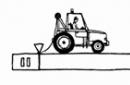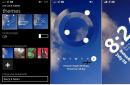Любой веб-разработчик знает, что для работы практически каждого сайта необходима база данных. Она позволяет хранить информацию, управлять ею и получать в нужный момент. Чтобы все перечисленное можно было использовать в более удобной форме, группа энтузиастов решила создать продукт, совмещающий удобство и функциональность при работе с СУБД. Его название — phpMyAdmin. Как правило, он уже имеется на многих хостингах. Поэтому в статье речь пойдёт о том, как провести установку и настройку phpMyAdmin на
Подготовка
Так как сам phpMyAdmin написан на php, то для его работы потребуется установить весь комплект необходимого программного обеспечения — Apache, PHP, MySQL.
Каждый компонент можно установить вручную по отдельности, а можно сразу все. Для Linux есть связка LAMP, для Windows — "Денвер" или OpenServer. Установка всего программного обеспечения и настройка его по отдельности позволит изучить состав и структуру работы всего сервера в целом. Если же время не позволяет разбираться с внутренним строением, проще и удобнее сразу поставить сборку.
Настройка PhpMyAdmin в Ubuntu
Пакет имеется в стандартных репозиториях "Убунту", поэтому достаточно в терминале набрать команду:
sudo apt-get install phpMyAdmin.
В процессе будет предложено пройти по этапам настройки phpMyAdmin. На первом нужно выбрать веб-сервер, который намечено использовать для запуска. В данном случае это — apache2.
В следующем окне будет предложено выполнить конфигурацию базы данных для phpMyAdmin. Стоит согласиться. Система запросит пароль для MySQL. А далее и для phpMyAdmin.

После этого в папке /etc/apache2/conf-enabled/ появится файл конфигурации.
Осталось установить пару деталей и активировать их. Можно использовать команды:
sudo apt-get install php-mbstring php-gettext.
А их запуск выполняется так:
sudo phpenmod mcrypt;
sudo phpenmod mbstring.
После этого понадобится перезапуск веб-сервера. Это выполняется с помощью команды:
sudo systemctl restart apache2.
По идее, все готово и можно приступать к работе.
Запуск и конфигурирование
Чтобы попасть в недра настроек phpMyAdmin нужно открыть любой браузер и в адресной строке набрать:
созданный домен/phpmyadmin.

Приложение запросит пароль для входа. Он был создан на этапе установки. После входа пользователю предстанет интерфейс с множеством элементов и настроек.
Панель управления
Интерфейс приложения разделен на логические блоки, объединённые по общему принципу.
Слева находится панель для быстрого перехода между базами и таблицами. Здесь же можно создать новый экземпляр того или иного формата.
Верхнее меню содержит пункты для перехода к настройкам таблиц, а также к дополнительному функционалу:
- базы данных . Практически дублирует меню слева, то есть содержит перечень имеющихся баз;
- SQL . Очень интересный пункт для тех, кто знает, как правильно составлять запросы, и активно пользуется ими. Можно вручную выполнить выборку, удаление, сортировку и прочие функции SQL;
- состояние . Текущее положение в базах. Их общий объём, трафик, количество принятых и отправленных данных;
- учётные записи пользователей . Все сохранённые данные о пользователях, с указанием их привилегий, адресах и паролях;
- экспорт и импорт . Очень удобные функции для осуществления обмена между базой и другим программным обеспечением. Например, для обновления сайта вручную, если возникла такая необходимость. К тому же это очень удобный инструмент для создания резервной копии важных данных, если автоматически такая возможность отсутствует;
- настройки . Множество различных параметров, так или иначе связанных с работой phpMyAdmin, баз, запросов и многого другого;
- репликация . Связь с другими серверами для одновременного изменения на репликах — то есть повторных экземплярах текущего сервера баз данных;
- переменные . Как понятно из названия, раздел содержит значения для внутренних нужд сервера и системы. Без надобности ими, как правило, не пользуются;
- кодировки . Показывает все имеющиеся в системе варианты отображения шрифтов;
- сведения об используемых в phpMyAdmin видах хранения данных;
- расширения . Перечень дополнений phpMyAdmin, увеличивающих функционал системы.
Общие настройки прямо по центру позволяют сменить пароль или установить используемую кодировку текста.
Параметры отображения помогут изменить язык, тему, размер шрифта и прочие настройки внешнего вида системы.

Справа находится информационная панель со сведениями о сервере баз данных и веб-сервере, а также несколько ссылок для справки по phpMyAdmin.
К сожалению, приложение часто используют злоумышленники для получения несанкционированного доступа, поэтому нужно знать, как оградиться от этого.
Безопасность
Самое первое, что предстоит сделать, — использовать файлы веб-сервера Apache htaccess. Для начала нужно сообщить apache, что будет применяться специальный файл для настройки phpMyAdmin.
Для этого надо настроить файл конфигурации, расположенный по адресу /etc/apache2/conf-available/phpmyadmin.conf.
Нужно добавить особую директиву AllowOverride All. После изменения и сохранения файла необходимо снова перезапустить веб-сервер.

Теперь для настройки phpMyAdmin понадобится сам файл, в котором и будут определены правила доступа в панель управления. Он должен называться.htaccess и размещаться по пути /usr/share/phpmyadmin.
В нем указываются следующие параметры:
AuthName «Restricted Files»
AuthUserFile /etc/phpmyadmin/.htpasswd
Require valid-user.
Это. набор ключевых слов позволит осуществить следующее:
- Первая строка отвечает за характер авторизации. Параметр «базовый» означает, что войти можно будет по логину и паролю.
- Вторая определяет, какой текст будет показан вместо приветствия.
- В третьей строке указываются файл, в котором будет храниться пароль.
- Четвёртая сообщает системе, что только аутентифицированные пользователи могут сюда попасть.
Пароль
С созданием файла для пароля при настройке phpMyAdmin придется немного повозиться.
Для начала нужно установить утилиту htpasswd. Она имеется в репозиториях "Убунту", поэтому достаточно выполнить команду в терминале:
sudo apt-get install apache2-utils.
Теперь все так же в терминале надо набрать:
sudo htpasswd -c /etc/phpmyadmin/.htpasswd имя пользователя.
Она создаст нового пользователя и предложит указать пароль для него.
Теперь доступ надёжно защищен. При попытке войти в административную панель phpMyAdmin пользователя откроется дополнительное окно для получения прав просмотра и изменения настроек.
CentOS
Настройка phpMyAdmin в CentOS, на самом деле, мало чем отличается. Алгоритм действий будет практически таким же. Разве что команда установки немного другая:
yum install -y phpmyadmin
Все дальнейшие настройки и манипуляции актуальны как для Ubuntu, так и для CentOS.
Среда Windows
Для операционной системы Windows имеется несколько готовых решений по созданию сервера с имеющимся комплектом технологий. Например OpenServer. Он уже содержит на «борту» установленный phpMyAdmin. Найти его можно в контекстном меню сервера, в пункте «Дополнительно».

Настройка MySQL и phpMyAdmin в OpenServer происходит с помощью различных готовых меню и окон, что несомненно удобней, чем ручной ввод команд.
Перед заключением можно рассказать о нескольких часто встречаемых ошибках и тонкостях конфигурации. Вот основные советы по настройке phpMyAdmin, Apache и MySQL:
- во избежание падений сервера стоит использовать самые последние версии программного обеспечения;
- на хостинге, скорее всего, уже установлен phpMyAdmin, но все же его безопасность можно настроить через файлы htaccess;
- стоит внимательно относиться к выбору пароля. Зачастую его восстановление занимает гораздо больше времени, чем продуманный подход к его созданию;
- использование готовых сборок позволяет реализовать быстрое развёртывание сервера со всем необходимым, но не всегда дает возможность гибко его настроить и понять тонкости работы.
В заключение
PhpMyAdmin используется на многих сервисах и сайтах в интернете. Это можно объяснить простотой настройки и доступа к базе данных. А также наличием большого количества дополнительных функции и возможностей. Проект постоянно развивается и подстраивается под новые решения и технологии.
Хочу рассказать о том как установить MySQL и phpMyAdmin на локальную машину под управлением Windows 7.
давайте для начала узнаем что такое MySQL
MySQL («май-эс-кью-эль», жарг. мускул) - свободная система управления базами данных (СУБД). MySQL является собственностью компании Oracle Corporation, получившей её вместе с поглощённой Sun Microsystems, осуществляющей разработку и поддержку приложения. Распространяется под GNU General Public License или под собственной коммерческой лицензией. Помимо этого разработчики создают функциональность по заказу лицензионных пользователей, именно благодаря такому заказу почти в самых ранних версиях появился механизм репликации.
MySQL является решением для малых и средних приложений. Входит в состав серверов WAMP, LAMP и в портативные сборки серверов Денвер, XAMPP. Обычно MySQL используется в качестве сервера, к которому обращаются локальные или удалённые клиенты, однако в дистрибутив входит библиотека внутреннего сервера, позволяющая включать MySQL в автономные программы.
Гибкость СУБД MySQL обеспечивается поддержкой большого количества типов таблиц: пользователи могут выбрать как таблицы типа MyISAM, поддерживающие полнотекстовый поиск, так и таблицы InnoDB, поддерживающие транзакции на уровне отдельных записей. Более того, СУБД MySQL поставляется со специальным типом таблиц EXAMPLE, демонстрирующим принципы создания новых типов таблиц. Благодаря открытой архитектуре и GPL-лицензированию, в СУБД MySQL постоянно появляются новые типы таблиц.
Давайте перейдем к загрузке и установке СУБД MySQL.
Для начала на потребуется скачать дистрибутив с сайта разработчика .
Для Win 32 качаем: Windows (x86, 32-bit), MSI Installer Essentials – Recommended
Для Win 64 качаем: Windows (x86, 64-bit), MSI Installer Essentials – Recommended
После нажатия на кнопку Download вы увидите форму для регистрации, ее можно пропустить нажав на ссылку внизу (» No thanks, just take me to the downloads! ).
После того как дистрибутив пакета скачан запускаем его установку.
В первом окне нажимаем делее...
Принимаем лицензионное соглашение (без него никуда )

Затем выбираем "custom" . Настроем установку на свой вкус

Выбираю нужные для себя компоненты, не нужные отключаю. Изменяю пути установки Сервера и Данных






Дождались! Завершение установки. Проверяем что-бы был установлен "Крыж" Launch the MySQL Instance Configuration Wizard . Запускается мастер конфигурации, нам потребуется выбрать "Detailed Configuration" и нажать "Next"



Выбираем сценарий установки: Developer Machine – для установки на домашний компьютер (наш выбор), Server Machine – для установки на сервер, Dedicated MySQL Server Machine – для установки на сервер поkyjcnm. выделенный под MySQL. Эти опции влияют в первую очередь на объем потребляемой MySQL памяти

MySQL поддерживает два основных типа БД (InnoDB – с поддержкой транзакций и MyISAM – без транзакций). Multifunctional Database – будет установлена поддержка БД обоих типов (наш выбор). Transactional Database Only – будет установлена поддержка только InnoDB. Non-Transactional database Only – будет установлена поддержка только myISAM.

Если на предыдущем этапе была выбрана поддержка InnoDB, здесь можно настроить расположение файлов данных InnoDB

Поддержка одновременных соединений. Decision Support – до 20 одновременных соединений (наш выбор). Online Transaction Processing – до 500 соединений. Manual Setting – ручная установка количества соединений.

Отмечаем опции «Enable TCP/IP Networking» и «Enable Strict Mode». Port Number оставляем без изменений – 3306. Если к серверу планируются прямые подключения с других компьютеров, отмечаем опцию «Add firewall exception for this port» (открыть порт в брандмауэре windows).

Выбираем кодировку по умолчанию. Сейчас самый разумный выбор – это UTF-8. Выбираем опцию Best Support For Multilingualism

Обязательно отмечаем опцию «Install as Windows Service» (запускать как службу Windows). Отмечаем «Launch the MySQL Server automatically», если нужен автозапуск службы.

Установка пароля администратора (root). Этот пароль лучше не терять! Опции «Enable root access from remote machines» и «Create An Anonymous Account » отмечать не рекомендую, т.к. они снижают безопасность.

Завершающий этап. Применение настроек.



Считаем установку MySQL завершенной.
phpMyAdmin - веб-приложение с открытым кодом, написанное на языке PHP и представляющее собой веб-интерфейс для администрирования СУБД MySQL. phpMyAdmin позволяет через браузер осуществлять администрирование сервера MySQL, запускать команды SQL и просматривать содержимое таблиц и баз данных. Приложение пользуется большой популярностью у веб-разработчиков, так как позволяет управлять СУБД MySQL без непосредственного ввода SQL команд, предоставляя дружественный интерфейс.
На сегодняшний день phpMyAdmin широко применяется на практике. Последнее связано с тем, что разработчики интенсивно развивают свой продукт, учитывая все нововведения СУБД MySQL. Подавляющее большинство российских провайдеров используют это приложение в качестве панели управления для того, чтобы предоставить своим клиентам возможность администрирования выделенных им баз данных.
Приложение распространяется под лицензией GNU General Public License и поэтому многие другие разработчики интегрируют его в свои разработки, например XAMPP, Denwer, AppServ.
Проект на данный момент времени локализирован на более чем 50 языках.
Отлично, теперь можно загрузить phpMyAdmin
Переходим на сайт производителя в раздел Downloads
Выбираем версию исходя из наших потребностей. На момент написания статьи актуальная была 3.3.9.2 , требующая наличия PHP 5 and MySQL 5 .
Производитель предоставляет 2 сборки:
- all-languages - полный пакет "языковых" интерфейсов
- english - Английский интерфейс
Для себя я выбрал полный языковой интерфейс упакованный в zip
Файлы скачаны, дело схвачено. Идем в консоль управления IIS. Далее решаем будем делать отдельный сайт или добавим виртуальную директорию к уже существующему сайту. Я выбрал второе
Правой кнопкой мыши по дефолтному сайту, "Add Virtual Directory..."

Указываю алиас "myadm" для того чтоб мой сайт окликался "http://localhost/myadm" и указываю путь к папке, где будут располагаться файлы phpMyAdmin. Также phpMyAdmin будет доступен по ссылке "http://localhost/phpmyadm" , так как эта папка находится (в моем примере) в каталоге wwwroot, а этот каталог откликается на "http://localhost/" . Теперь можно нажить "ок", после чего будет добавлена виртуальная директория. Затем Извлекаем файлы окаченного архива в нашу папку (у меня C:\interpub\wwwroot\phpmyadm).

Открываем браузер и переходим по адресу с phpMyAdminом "http://localhost/phpmyadm" . Можно сказать все. phpmyadmin работает. Можно авторизоваться в системе под root пользователем начать работать, но можно и до настроить систему для этого перейти в каталог /setup/, в моем случае "http://localhost/phpmyadm/setup"


Надеюсь эта информация Вам помогла .
А если есть такое желание, то можно
Привет. Сегодня я вам расскажу, как после установки локального сервера на компьютер правильно произвести настройку базы данных Денвера MySQL в phpMyAdmin.
Приступать к изучению данного материала следует после прочтения поста « », там расписан очень подробно процесс установки денвера. Надеюсь, он вам будет очень полезен.
Перед началом работы убедитесь, что запущен локальный сервер, если нет тогда нажимаем на ярлык, расположенный на «рабочем столе».

Не забудьте разархивировать движок wordpress в папку, которую вы создавали в предыдущем уроке. В моем случае она находится по адресу:
http://localhost/tools/
И в открывшемся окне находим надпись «phpmyadmin» делаем клик по данной ссылке.
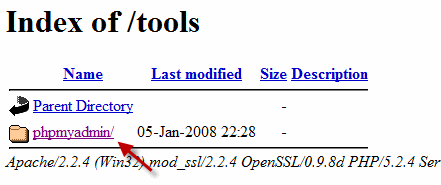
Откроется окно, в котором будем создавать базу данных MySQL и пользователя. В базу данных MySQL будет записываться информация, создаваемая на вашем сайте.
Теперь если вы напишете пост, тогда он запишется в базу данных, если у вас на сайте оставит кто-нибудь комментарий, тогда он тоже попадет в базу данных.
В панели phpmyadmin производим следующие действия:
1) В данную область вводим название, которое использует база данных MySQL (название может быть любое). Например назовем «my-site» .
2) Здесь нам потребуется выбрать язык интерфейса в базе данных phpmyadmin. Так как я кроме русского больше никакой не знаю так хорошо предлагаю его и оставить.
3) Выбираем MySQL — кодировку. Из выпадающего списка выбираем «utf8_general_ci» , так как данная кодировка самый оптимальный вариант для создания блога или сайта.
Если не хотите, чтобы в будущем у вас возникли проблемы с сайтом при переносе на реальный хостинг (из-за неправильной кодировки можно вместо текста увидеть квадратики, палочки и вопросики). Если оно вам не надо стоит обязательно поставить «utf8_general_ci» .
4) После выполнения всех трех настроек базы данных phpmyadmin нажимаем кнопку «Создать» . Поздравляю! База данных создана.

Теперь нам нужно создать пользователя, которого использует база данных MySQL. Для этого возвращаемся в панель phpmyadmin по ссылке
| 1 | http:// localhost/ tools/ phpmyadmin/ |
http://localhost/tools/phpmyadmin/
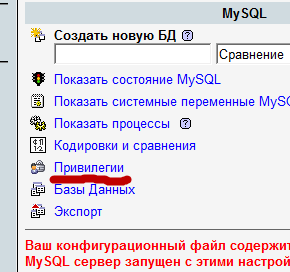
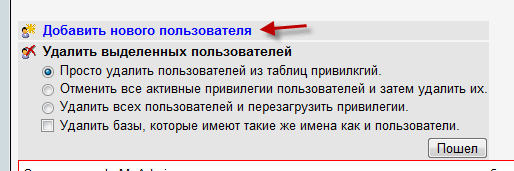
В строке «Имя пользователя» вводим желаемое имя. Я выбрал «admin», чтобы сильно не заморачиваться. В строке «Хост» вводим наш локальный сервер «localhost». В строке «Пароль» нам надо придумать пароль и подтвердить его еще раз.

Если вы создаете свой блог, тогда советую ознакомится с предыдущими статьями :
Для того, чтобы не пропустить новые материалы подпишитесь на обновление блога. Пока! Пока!
Не забудьте поставить слэш в конце указанного Вами URL. URL должен содержать только допустимые символы, и помните, что на некоторых серверах путь регистрозависим.
Если Вы получаете ошибку при автоопределении пути, пожалуйста отправьте сообщение об ошибке с помощью bug tracker, чтобы разработчики могли исправить код.
$cfg["PmaNoRelation_DisableWarning"]
булево выражение
Начиная с версии 2.3.0 phpMyAdmin предлагает множество возможностей для работы с головной / подчиненными (master / foreign) таблицами (см. ).
Если у Вас не получается настроить работу с головной и подчиненными таблицами, посмотрите страницу "Структура" ("Structure") вашей базы. Здесь Вы найдете ссылку, которая проанализирует почему эта опция недоступна. Если Вы не хотите использовать эту опцию установите значение TRUE чтобы предотвратить появление подобных сообщений.
$cfg["blowfish_secret"]
строка
Начиная с версии 2.5.2, "cookie" auth_type (cookie-аутентификация) использует алгоритм blowfish для шифрования пароля.
Если вы используете "cookie" auth_type, введите здесь случайную идентификационную фразу, которая будет использоваться в работе алгоритма "blowfish". Максимальный размер фразы 46 символов.
$cfg["Servers"]
массив
Начиная с версии 1.4.2, phpMyAdmin поддерживает администрирование нескольких MySQL серверов. Поэтому, был добавлен массив $cfg["Servers"], который содержит информацию об учетных записях для серверов. Первый $cfg["Servers"][$i]["host"] содержит имя хоста первого сервера, второй $cfg["Servers"][$i]["host"] - имя хоста второго сервера, и т.д. Если вы администрируете только один сервер, просто оставьте пустыми остальные $cfg["Server"]-записи.
$cfg["Servers"][$i]["host"]
строка
Имя хоста или IP адрес $i-го MySQL-сервера. Например, localhost.
$cfg["Servers"][$i]["port"]
строка
Номер порта $i-го MySQL-сервера. По умолчанию (если специально не указывается) поддставляется значение 3306. Если Вы используете "localhost" в качестве имени хоста, MySQL игнорирует номер этого порта и соединяется с сокетом, так что если Вы хотите соединиться с портом отличным от предлагаемого по умолчанию, используйте "127.0.0.1" или реальное имя хоста в $cfg["Servers"][$i]["host"].
$cfg["Servers"][$i]["socket"]
строка
Путь к сокету. По умолчанию запись не заполнена.
$cfg["Servers"][$i]["ssl"]
булево выражение
Определяет использовать ли SSL для соединения с MySQL-сервером. По умолчанию FALSE
$cfg["Servers"][$i]["connect_type"]
строка
Определяет тип соединения с MySQL сервером. Возможные варианты "socket" и "tcp". По умолчанию ставится "tcp" т.к. таким образом, гарантируется работоспособность практически на всех MySQL-серверах, в то время как сокеты не поддерживаются некоторыми платформами.
Чтобы использовать режим сокетов, ваш MySQL сервер должен быть на той же самой машине, что и сам веб-сервер.
$cfg["Servers"][$i]["extension"]
строка
Какое php MySQL-расширение использовать для соединения. Корректные варианты:
Mysql: классическое MySQL расширение, является рекомендованным и устанавливается по умолчанию.
Mysqli: усовершенствованное расширение MySQL. Это расширение стало доступно с php 5.0.0 и рекомендуется для соединения с сервером, на котором запущен MySQL 4.1.x
$cfg["Servers"][$i]["compress"]
булево выражение
Определяет использовать ли сжатый протокол для соединения MySQL сервера или нет.
Эта опция требует чтобы версия PHP >= 4.3.0.
$cfg["Servers"][$i]["controluser"]
строка
$cfg["Servers"][$i]["controlpass"]
строка
Заметка: начиная с phpMyAdmin 2.6.1, конфигурирование controluser для разрешения HTTP и cookie аутентификации возможно только для MySQL серверов старше чем 4.1.2.
Этот специальный аккаунт используется для 2 различных целей: реализовать реляционные возможности (см. ) и, для MySQL сервера >= 4.1.2, чтобы допустить многопользовательскую установку (режим http или cookie-аутентификации).
При использовании режима HTTP или cookie-аутентификации (либо config-аутентификации, начиная с phpMyAdmin версии 2.2.1), необходимо предоставить подробности об MySQL аккаунте, который имеет привилегию SELECT для таблиц mysql.user (все столбцы за исключением "Password"), mysql.db (все столбцы) и mysql.tables_priv (все столбцы за исключением "Grantor" & "Timestamp"). Этот аккаунт используется для задания базы данных которую пользователь увидит при идентификации.
$cfg["Servers"][$i]["verbose"]
строка
Полезна только в том случае, если phpMyAdmin используется с несколькими серверами. Если установлена, эта строка будет отображаться вместо имени хоста в выпадающем меню на главной странице. Это может быть полезным если необходимо показать только определенные базы данных.
$cfg["Servers"][$i]["pmadb"]
строка
Имя базы данных, содержащей информацию о связях таблиц.
Прочитайте также подраздел данного FAQ "Инфраструктура связанных таблиц" , чтобы ознакомиться с преимуществами использования данной инфраструктуры, а также для быстрого создания этой базы данных и необходимых таблиц.
Если Вы единственный пользователь phpMyAdmin, то можете использовать текущую базу данных, для хранения специальных таблиц; в этом случае, вставьте текущее название базы данных в $cfg ["Серверы"] [$i] ["pmadb"]. В случае многопользовательского режима, задайте в качестве значения этого параметра имя вашей центральной базы данных, содержащей инфраструктуру связанных таблиц.
$cfg["Servers"][$i]["bookmarktable"]
строка
Начиная с релиза 2.2.0, phpMyAdmin позволяет закладывать запросы, что может быть удобно для регулярно выполняемых запросов. Чтобы использовать эту опцию:
- введите имя таблицы в $cfg["Servers"][$i]["bookmarktable"]
Начиная с релиза 2.2.4 появилась возможность указания в специальной таблице, какое поле является ключом в другой таблице (внешний ключ - foreign key). phpMyAdmin в настоящее время для этого:
- делает кликабельными при просмотре значения данных головной таблицы (master table), которые указывают на внешнюю таблицу (foreign table);
- отображает всплывающую подсказку "отобразить поле", если при просмотре головной таблицы навести курсор на столбец, содержащий внешний ключ (используйте также таблицу "table_info"); (смотри FAQ 6.7)
- в режиме редактирование/вставка, отображает выпадающий список возможных внешних ключей (показываются значения ключей и "отображение полей") (см. FAQ 6.21)
- отображает связи на странице "свойства таблицы", чтобы проверить целостность ссылочных данных (отображает недостающие внешние ключи) для каждого описываемого ключа;
- в запросах по образцу, автоматически создает объединения (смотри FAQ 6.6)
- делает возможным получение PDF-схемы базы данных (также используется таблица table_coords).
- установите pmadb и инфраструктуру связанных таблиц
- поместите имя связанной таблицы в $cfg["Servers"][$i]["relation"]
- теперь как обычный пользователь откройте phpMyAdmin и для каждой из своих таблиц, где Вы хотите использовать эту функциональность, кликните "Structure/Relation view/" и выберите связываемые поля.
$cfg["Servers"][$i]["table_info"]
строка
Начиная с релиза 2.3.0, появилась возможность указания в специальной таблице ("table_info"), какие поля будут отображаться через всплывающие подсказки при наведении на курсора на соответствующий ключ.
Эта конфигурационная переменная будет хранить имя этой специальной таблицы. Чтобы использовать эту опцию:
- установите pmadb и инфраструктуру связанных таблиц
- укажите имя таблицы в $cfg["Servers"][$i]["table_info"]
- затем для каждой таблицы, где будет использоваться данная опция кликните "Structure/Relation view/Choose field to display" чтобы выбрать поля.
$cfg["Servers"][$i]["table_coords"]
строка
$cfg["Servers"][$i]["pdf_pages"]
строка
Начиная с релиза 2.3.0 phpMyAdmin позволяет создавать PDF страницы, наглядно показывающие связи между таблицами базы данных. Для использования этой опции необходимы две таблицы: "pdf_pages" (хранит информацию о доступных PDF страницах) и "table_coords" (хранит координаты размещения на схеме каждой таблицы).
Вы должны использовать опцию "relation" (связи).
Чтобы использовать эту опцию:
- установите pmadb и инфраструктуру связанных таблиц
- укажите корректные имена таблиц в $cfg["Servers"][$i]["table_coords"] и $cfg["Servers"][$i]["pdf_pages"]
$cfg["Servers"][$i]["column_info"]
строка
Начиная с релиза 2.3.0, Вы можете хранить комментарии, описывающие каждый столбец для каждой таблицы, которые затем будут отображаться в "Версии для печати" ("printview").
Начиная с релиза 2.5.0, комментарии к столбцам таблицы на странице "Структура таблицы" отображаются в виде всплывающей подсказки (сам столбец для которого создан комментарий подчеркивается пунктирной линией), на странице "Browse" (просмотр) комментарии врезаны в шапку таблицы под заголовками столбцов, на странице "Print View" (версия для печати) комментарии полей расположены в специальном столбце. Комментарии будут также отображаются в дампе таблиц.
Также нововведением в релизе 2.5.0 стал механизм MIME-преобразований, который тоже базируется на нижеприведенной табличной структуре. Смотри "Преобразования" для дополнительной информации. Для использования механизма MIME-преобразований, таблица column_info имеет три новых поля: "mimetype", "transformation", "transformation_options".
Чтобы использовать эту опцию:
- установите pmadb и инфраструктуру связанных таблиц
- укажите имя таблицы в $cfg["Servers"][$i]["column_info"]
- чтобы обновить вашу таблицу Column_comments (до вер. PRE-2.5.0) следуйте следующим инструкциям:
ALTER TABLE `pma_column_comments`
ADD `mimetype` VARCHAR(255) NOT NULL ,
ADD `transformation` VARCHAR(255) NOT NULL ,
ADD `transformation_options` VARCHAR(255) NOT NULL ;
и помните, что перменная в config.inc.php должна быть переименована из $cfg["Servers"][$i]["column_comments"] в $cfg["Servers"][$i]["column_info"]
Начиная с релиза 2.5.0 возможно сохранение SQL-истории, под которой подразумевается вся совокупность запросов, которые вводятся вручную через интерфейс phpMyAdmin. Если Вы не хотите использовать историю, которая сохраняется в таблице, можете использовать JavaScript-базируемую историю, но в последнем случае, вся история будет удалена при закрытии окна.
Используя $cfg["QueryHistoryMax"] можно задавать количество элементов истории, которые необходимо сохранить. При начале каждого нового сеанса этот список будет урезан до максимально допустимого значения.
История запросов также доступна, если Вы используете JavaScript-базируемое окно запросов, смотрите $cfg["QueryFrame"].
Чтобы использовать эту опцию:
- установите pmadb и инфраструктуру связанных таблиц
- укажите имя таблицы $cfg["Servers"][$i]["history"]
Начиная с релиза 2.10.0 доступен Designer - интерфейс, который позволяет визуально управлять связями.
Чтоб разрешить использование данной возможности:
- установите pmadb и настройте инфраструктуру связанных таблиц
- укажите название таблицы в конфигурационной переменной $cfg["Servers"][$i]["designer_coords"]
Так как релиз 2.5.0 включил поддержку MIME-преобразований, таблица column_info была дополнена тремя новыми полями. Если вышеупомянутая переменная имеет значение TRUE (по умолчанию) phpMyAdmin будет проверять, доступна ли последняя структура таблицы. Если нет, то он выдаст предупреждение суперпользователю.
Вы можете отключить эту проверку, установив значение переменной как false, что может способствовать росту производительности.
$cfg["Servers"][$i]["AllowRoot"]
булево выражение
Определяет, разрешен ли доступ к корню, и является всего лишь упрощенным вариантом нижеописанного правила.
$cfg["Servers"][$i]["AllowDeny"]["order"]
строка
Команда "Order" управляет последовательностью обработки остальных команд управления доступом. Если "order" - не задана (пустая), тогда недоступна IP-аутентификация.
Если установить порядок "deny,allow", обработка команд происходит в обратном порядке, т.е. сначала обрабатываются команды запрещения доступа, потом команды разрешения доступа. Доступ разрешен по умолчанию. Любому клиенту, который не соответствует команде запрещения доступа или действительно соответствует команде разрешения доступа, будет разрешен доступ к серверу.
Если установлен порядок "allow,deny" - первыми проверяются команды разрешения доступа (список этих команд начинается со слова "Allow"). Если какая-либо команда отработала успешно, процесс прерывается и пользователю разрешается выполнение ftp-команд, перечисленных в первой строке секции. Иначе обрабатываются команды запрещения доступа (их список начинается со слова "Deny"). Если какая-либо команда отработала успешно, выполнение ftp-команд запрещается. Доступ запрещен по умолчанию. Любому клиенту, который не соответствует команде разрешения доступа или соответствует команде запрещения доступа, будет отказано в доступе к серверу.
Если порядок установлен как "explicit", аутентификация выполняется аналогично порядку "deny,allow", с добавлением ограничения, что комбинация вашего host/username должна быть записана в списке команд разрешения (allow rules), и отсутствовать в списке команд запрещения (deny rules). Это наиболее безопасный способ использования команд Allow/Deny rules, который был доступен в Апаче через спецификацию команд разрешения и запрещения без установки других команд.
$cfg["LeftFrameDBTree"]
булево выражение
В облегченном режиме, определяет, показывать ли названия баз данных (в селекторе) в виде дерева, смотри также $cfg ["LeftFrameDBSeparator"].
$cfg["LeftFrameDBSeparator"]
строка
Для разделения названий баз данных в древовидной структуре будет использоваться указанная строка.
$cfg["LeftFrameTableSeparator"]
строка
Определяет строку, которая будет определять родительские отношения. По умолчанию "__". Это означает, что если Вы имеете таблицы, например, "first__second__third", то они будут отображаться в виде трехуровневой иерархии: first > second > third. Если установлено False, или пустая строка, то опция недоступна. ПРИМЕЧАНИЕ: Вы не должны использовать этот сепаратор в начале или конце названия таблицы или многократно повторять его друг за другом, не вставляя других символов меду ними.
$cfg["LeftFrameTableLevel"]
строка
Определяет, сколько подуровней должно быть показано, при разбиении таблиц вышеупомянутым сепаратором.
$cfg["ShowTooltip"]
булево выражение
Определяет, показать ли комментарий к таблице в левом фрейме в виде всплывающего меню или нет.
$cfg["ShowTooltipAliasDB"]
булево выражение
Если всплывающие подсказки разрешены, и установлены комментарии к базе данных, то реальное название будет заменено комментарием. Это означает, если Вы имеете таблицу, которая называется "user0001" и добавите комментарий "MyName" в неё, то в левом фрейме Вы будете видеть название "MyName", а всплывающая подсказка будет показывать реальное имя таблицы.
$cfg["ShowTooltipAliasTB"]
булево выражение/строка
Аналогично $cfg ["ShowTooltipAliasDB"], за исключением того, что это работает для таблиц. Когда установлено значение "nested", псевдоним таблицы используется только для разделения/вкладывания таблиц согласно директиве $cfg["LeftFrameTableSeparator"]. Таким образом, псевдонимом называется только папка, название самой таблицы остается реальным.
$cfg["LeftDisplayLogo"]
булево выражение
Определяет отображать логотип phpMyAdmin в верхней части левого фрейма или нет. По умолчанию TRUE.
$cfg["LeftLogoLink"]
строка
Введите URL для ссылки с логотипа в левом фрейме. Особенно актуально для собственных тем, которые изменяют значение данной переменной.
$cfg["LeftLogoLinkWindow"]
строка
Определяет где открывать страницу при переходе с логотипа: в главном окне (main) или в новом отдельном (new).
$cfg["LeftDisplayServers"]
булево выражение
Определяет, показывать ли выбранный сервер в верхней части левого фрейма или нет. По умолчанию FALSE.
$cfg["DisplayServersList"]
булево выражение
Определяет, как показывать выбираемые сервера: в виде списка ссылок или в виде выпадающего списка. По умолчанию FALSE (выпадающий список).
$cfg["DisplayDatabasesList"]
булево выражение
Определяет, способ отображения списка баз данных в навигационном фрейме: в виде списка ссылок, или в виде выпадающего списка. По умолчанию - FALSE (выпадающий список).
$cfg["ShowStats"]
булево выражение
Определяет, показывать ли используемое пространство и статистику по базе данных или нет. Помните, что статистика требует, по крайней мере, MySQL 3.23.3 и что, MySQL не возвращает такую информацию для таблиц Berkeley DB.
$cfg["ShowServerInfo"]
булево выражение
Определяет, отображать ли подробную информацию о MySQL-сервере на главной странице. Кроме этого, Вы можете скрыть больше информации, используя .
$cfg["ShowPhpInfo"]
булево выражение
$cfg["ShowChgPassword"]
булево выражение
$cfg["ShowCreateDb"]
булево выражение
Определяет, показывать ли ссылки "PHP information" (PHP информация) и "Change password" (изменить пароль) в стартовом главном фрейме или нет. Эта настройка не проверяет MySQL команды, введенные непосредственно.
Помните, что блокируя использование phpinfo() в скрипте, в php.ini необходимо указать следующее:
disable_functions = phpinfo()
Также имейте в виду, что разрешение ссылки "Change password " не имеет никакого эффекта при использовании режима "config"-аутентификации: из-за жестко закодированного значения пароля в файле конфигурации, конечным пользователям нельзя разрешить изменить их пароли.
$cfg["SuggestDBName"]
булево выражение
Определяет, предложить ли подсказку названия базы данных в форме "Create Database" или оставить текстовое поле пустым.
$cfg["ShowBlob"]
булево выражение
Определяет, отображаются ли поля BLOB, при просмотре таблиц или нет.
$cfg["NavigationBarIconic"]
строка
Определяет, содержат ли кнопки навигационного меню и верхнее меню правого фрейма текст или только символы. Значение TRUE отображает иконки, FALSE отображает текст, а "both" отображает и иконки, и текст.
$cfg["ShowAll"]
булево выражение
Определяет, будет ли пользователю показана кнопка "show all (records)" (показать все записи) в режиме просмотра или нет.
$cfg["MaxRows"]
число
Число строк, отображаемых при просмотре результатов запроса. Если результат запроса содержит большее количество строк, появятся ссылки Previous/Next
$cfg["Order"]
строка
Определяет будут ли поля отображаться по возрастанию (ascending (ASC)), по убыванию (descending (DESC)) или в интеллектуальном порядке (SMART) - например, поля типов TIME, DATE, DATETIME & TIMESTAMP упорядочиваются по убыванию, остальные по умолчанию - по возрастанию.
$cfg["ProtectBinary"]
булево выражение или строка
Определяет будут ли поля BLOB или BINARY защищены от редактирования при просмотре таблиц или нет. Приемлемые значения:
- FALSE - разрешить редактирование всех полей;
- blob - разрешить редактирование всех полей за исключением BLOBS;
- all - запретить редактирование всех BINARY или BLOB полей.
Определяет будут ли изначально отображаться поля MySQL функций в режиме редактирования/вставки или нет. Начиная с версии 2.10, пользователь может переключать эту настройку через интерфейс.
$cfg["CharEditing"]
строка
Определяет тип управляющего элемента редактирования, который будет использоваться для полей CHAR и VARCHAR полей.
Возможные варианты:
- input - разрешает задавать ограничение на текст, ограничивая размер поля в MySQL, но не позволяет вводить многострочный текст в одно поле
- textarea - отсутствуют проблемы с многострочным текстом, но отсутствует возможность ограничения текста на длину
$cfg["InsertRows"]
число
Определяет максимальное число одновременно выводящихся блоков для вставки записей для страницы Insert (Вставка).
$cfg["ForeignKeyMaxLimit"]
число
Если в списке меньшее количество внешних ключей, то выпадающий блок внешних ключей представлен, в стиле, описанном в конфигурационной переменной $cfg ["ForeignKeyDropdownOrder"]
$cfg["ForeignKeyDropdownOrder"]
массив
Для выпадающего поля "внешний ключ" (foreign key), существует несколько способов отображения, предлагающих значения ключа и данных. Содержимое массива должно включать один или оба предложенных ниже варианта: "content-id", "id-content".
$cfg["ZipDump"]
булево выражение
$cfg["GZipDump"]
булево выражение
$cfg["BZipDump"]
булево выражение
Определяет разрешать использование of zip/GZip/BZip2 компрессии при создании дампа или нет.
$cfg["CompressOnFly"]
булево выражение
Определяет разрешать компрессию GZip/BZip2 на лету (при сжатом экспорте) или нет. Это позволит отказаться от необходимости создавать малые дампы и позволит создавать дампы большого размера, которые в противном случае невозможно создавать из-за php ограничения памяти. Созданные файлы содержат больше заголовков GZip/BZip2, но абсолютной большинство программ обрабатывают это корректно.
$cfg["LightTabs"]
булево выражение
Если установлено True, используются менее интенсивные графические элементы в верхней части главного фрейма (вкладки заменяются квадратными скобками). По умолчанию FALSE (графические вкладки)
$cfg["PropertiesIconic"]
строка
Если установлено TRUE, вместо текста отображаются иконки (таких как "Browse", "Select", "Insert", ...) для баз данных, таблиц.
Можно выставить "both" если Вы хотите чтобы отображались как иконки, так и текст.
Когда выставлено False, отображается только текст
$cfg["PropertiesNumColumns"]
число
Сколько колонок используется для отображения таблиц в окне свойств базы данных. По умолчанию - 1 колонка. Если значение больше 1, то тип базы данных не указывается с целью экономии места.
$cfg["DefaultTabServer"]
строка
Определяет вкладку, отображаемую открытой по умолчанию на представлении сервера. Возможные значения: "main.php" (рекомендуется при многопользовательской установке), "server_databases.php", "server_status.php", "server_variables.php", "server_privileges.php" или "server_processlist.php".
$cfg["DefaultTabDatabase"]
строка
Определяет вкладку, отображаемую по умолчанию при просмотре базы данных. Допустимые значения: "db_structure.php", "db_sql.php" или "db_search.php".
$cfg["DefaultTabTable"]
строка
Определяет вкладку, отображаемую по умолчанию при просмотре таблицы. Возможные варианты значений: "tbl_structure.php", "tbl_sql.php", "tbl_select.php", "tbl_change.php" или "sql.php".
$cfg["MySQLManualBase"]
строка
Задает URL, который используется при генерировании отдельных ссылок помощи на документацию по MySQL (тип определяется в $cfg["MySQLManualType"]).
$cfg["MySQLManualType"]
строка
Типы MySQL документации:
- old - старый стиль, используемый в phpMyAdmin 2.3.0 и более ранних
- searchable - "Доступный для поиска, с пользовательскими комментариями"
- chapters - "HTML, одна глава на странице"
- big - "HTML, все главы на одной странице"
- none - не отображать ссылки на документацию
Определяет язык, используемый по умолчанию, если не определяется браузером или пользователем. См. скрипт select_lang.lib.php чтобы узнать возможные значения для этой переменной.
$cfg["Lang"]
строка
Усиление: всегда использовать этот язык (должен быть определен в скрипте select_lang.lib.php).
$cfg["DefaultCharset"]
строка
Набор символов, используемых по умолчанию для записи MySQL запросов. Он должен быть разрешен и описан в данной переменной.
$cfg["AllowAnywhereRecoding"].
Вы можете задать здесь любые символы из массива $cfg["AvailableCharsets"], чтобы пользователь в последствии мог выбрать любые из них.
$cfg["AllowAnywhereRecoding"]
булево выражение
Разрешить кодировку, используемую для написания MySQL запросов. Вам необходима поддержка recode или iconv (скомпилированный или в виде модуля) в PHP для разрешения записи MySQL запросов и использования языкового файла (по умолчанию используется Юникод, во избежание потери некоторых символов).
Если значение TRUE - также активирует выпадающее меню в странице "Export" (Экспорт), чтобы выбрать набор символов, при экспорте файла.
$cfg["RecodingEngine"]
строка
Здесь Вы можете задать функцию, которая будет заниматься перекодировкой. Возможные значения:
- auto - автоматически использовать одну доступную (сначала тестируется iconv, затем recode)
- iconv - использовать iconv или libiconv функции
- recode - использовать функцию recode_string
$cfg["IconvExtraParams"]
строка
Определяет некоторые параметры для iconv, которая используется в преобразовывании кодировки. Для получения дополнительной информации см. документацию . По умолчанию используется //TRANSLIT, что приводит к тому, что неверные символы транслитерируются (заменяются на символы другого языка).
$cfg["AvailableCharsets"]
массив
Доступные кодировки для MySQL. Вы можете добавлять свои (из тех, что поддерживаются recode/iconv) или удалить те, которые не собираетесь использовать. Кодировки будут отображены в том порядке, как они записаны: таким образом, имеет смысл указывать наиболее часто используемые в самом начале.
$cfg["TrustedProxies"]
массив
Список прокси и HTTP-заголовков, которые являются доверенными для . Этот список по умолчанию пустой, Вам необходимо заполнить его доверенными прокси-серверами, если Вы хотите использовать правила для IP-адресов, находящихся за прокси-сервером.
Ниже приведен пример, в котором phpMyAdmin предписано доверять заголовку HTTP_X_FORWARDED_FOR (X-Forwarded-For) полученному от прокси 1.2.3.4:
| $cfg["TrustedProxies"] = array("1.2.3.4" => "HTTP_X_FORWARDED_FOR"); |
Директива обычно использует клиентские IP-адреса.
$cfg["GD2Available"] строка
Определяет доступна ли GD >= 2. Если да, она может быть использована для MIME-преобразований. Возможные значения:
- auto - автоматическое определение, это операция для php <4.3.0, этот вариант, устанавливается по умолчанию
- yes - GD 2 функция может быть использована
- no - GD 2 функция не может быть использована
$cfg["NaviWidth"]
число
Ширина навигационного фрейма в пикселях. Смотрите themes/themename/layout.inc.php.
$cfg["NaviBackground"]
$cfg["MainBackground"]
строка [валидный css код для фона]
Стили фона используемые для обоих фреймов. Смотрите themes/themename/layout.inc.php.
$cfg["NaviPointerBackground"]
строка [валидный css код для фона]
$cfg["NaviPointerColor"]
строка [валидный css цвет]
Стиль, используемый для указателей навигационного фрейма. Смотрите themes/themename/layout.inc.php.
$cfg["LeftPointerEnable"]
булево выражение
Значение TRUE активирует навигационные указатели (когда LeftFrameLight - FALSE).
$cfg["Border"]
число
Размер границы таблицы. Смотрите themes/themename/layout.inc.php.
$cfg["ThBackground"]
строка [валидный css код для фона]
$cfg["ThColor"]
строка [валидный css цвет]
Стиль, используемый для заголовков таблиц. Смотрите themes/themename/layout.inc.php.
$cfg["BgOne"]
строка
Цвет (HTML) #1 для нечетных строк таблицы. Смотрите themes/themename/layout.inc.php.
$cfg["BgTwo"]
строка
Цвет (HTML) #2 для четных строк таблицы. Смотрите themes/themename/layout.inc.php.
$cfg["BrowsePointerBackground"]
строка
$cfg["BrowsePointerColor"]
строка
$cfg["BrowseMarkerBackground"]
строка
$cfg["BrowseMarkerColor"]
строка
Цвета (HTML) используемые для указателей и маркеров в режиме просмотра.
Скрипт подсвечивает строки, над которыми проходит курсор, дает возможность отмечать/снимать выделение с записей с помощью щелчка мышью. Смотрите themes/themename/layout.inc.php.
$cfg["FontFamily"]
строка
Здесь указывается валидное значение семейства шрифта (font family): например, arial, sans-serif.
$cfg["FontFamilyFixed"]
строка
Здесь указывается валидное значение семейства шрифта (font family): например, monospace. Переменная определяет шрифт в textarea.
См. themes/themename/layout.inc.php.
$cfg["BrowsePointerEnable"]
булево выражение
Активировать указатель просмотра или нет.
$cfg["BrowseMarkerEnable"]
булево выражение
Активировать маркер просмотра или нет.
$cfg["TextareaCols"]
число
$cfg["TextareaRows"]
число
$cfg["CharTextareaCols"]
число
$cfg["CharTextareaRows"]
число
Число столбцов и строк для многострочного поля текстового ввода ("textarea").
Это значение будет увеличено в (*2) для полей текстового ввода SQL запросов и в (*1.25) для полей текстового ввода SQL запросов внутри окна запросов.
Значения Char* используются для полей CHAR или VARCHAR в окне редактирования (если сконфигурировано с помощью $cfg["CharEditing"]).
$cfg["LongtextDoubleTextarea"]
булево выражение
Определяет, будет ли textarea для полей типа LONGTEXT иметь двойной размер
$cfg["TextareaAutoSelect"]
булево выражение
Определяет, будет ли выделяться содержимое текстовой области в блоке запроса целиком при клике.
$cfg["CtrlArrowsMoving"]
булево выражение
Разрешает перемещение между полями при редактировании с помощью Ctrl+Arrows (Option+Arrows in Safari).
$cfg["LimitChars"]
число
Максимальное кол-во символов, отображаемых в разных нечисловых полях при предварительном просмотре.
$cfg["ModifyDeleteAtLeft"]
булево выражение
$cfg["ModifyDeleteAtRight"]
булево выражение
Определяет место, где будут размещаться ссылки правки и удаления при отображении содержимого таблицы (вы можете задать размещение их обеих справа или слева). "Left" и "right" соответствуют размещению ссылок "top" и "bottom" соответственно при вертикальном режиме просмотра.
$cfg["DefaultDisplay"]
строка
$cfg["HeaderFlipType"]
строка
Здесь возможны 3 режима отображения: horizontal, horizontalflipped и vertical. Определяет, какой режим будет выбран по умолчанию. Первый режим отображает каждую запись на горизонтальной линии, второй режим поворачивает заголовки на 90 градусов, таким образом можно использовать развернутые заголовки для полей, содержащих данные небольших размеров, данный режим удобен для вывода на печать. Вертикальный режим выводит каждую запись в виде отдельного столбца.
HeaderFlipType может быть установлено в "css" или "fake". При использовании "css" поворот заголовков при втором режиме осуществляется с помощью CSS. Если установлено "fake" трансформация осуществляется с помощью PHP, но, разумеется, результат не такой изящный как CSS.
$cfg["DefaultPropDisplay"]
строка или число
При редактировании/создании новых столбцов в таблице все поля обычно размещаются в одну линию (по умолчанию: "horizontal"). Если вы устанавливаете "vertical" все поля располагаются вертикально друг под другом. Задавая тот или иной режим можно оптимально использовать пространство браузера и избежать полосы прокрутки.
Если Вы задаете в качестве значения число, тогда при редактировании в случае меньшего количества столбцов будет использован режим "vertical", в случае большего количества - режим "horizontal".
$cfg["ShowBrowseComments"]
булево выражение
$cfg["ShowPropertyComments"]
булево выражение
Устанавливая соответствующую переменную в значение TRUE разрешается отображение комментариев столбцов в режиме предварительного просмотра или просмотре свойств таблицы. В режиме просмотра, комментарии - отображаются в заголовке. В режиме просмотра свойств, комментарии отображаются, с помощью CSS-форматированной прерывистой линии под названием поля. Комментарий отображается в виде всплывающей подсказки при наведении курсора.
$cfg["UploadDir"]
строка
Имя директории,будут загружены SQL файлы. Эти файлы доступны из выпадающего блока, который появляется при щелчке на имени базы данных.
Если Вы хотите задать различные директории для каждого пользователя, %u будет заменяться именем пользователя.
Пожалуйста, помните, что имена файлов должны иметь суффикс ".sql" (или ".sql.bz2" или ".sql.gz" если разрешена поддержка форматов сжатия).
Эта опция полезна, когда файл слишком велик, чтобы быть загруженным с помощью HTTP, или когда загрузка файла отображаются в PHP.
Помните, что если PHP запущен в безопасном режиме (safe mode), данная директория должна принадлежать тому же пользователю, которому принадлежит и phpMyAdmin.
Для получения дополнительной информации см. FAQ 1.16 .
$cfg["SaveDir"]
строка
Имя директории куда будут сохраняться дампы.
Если необходимо задать различные директории для каждого пользователя, %u будет заменяться именем пользователя.
Обратите внимание, что директория должна быть доступна для записи для пользователей запускающих веб-сервер.
Также следует иметь ввиду, что если PHP запущен в безопасном режиме (safe mode), данная директория должна принадлежать тому же пользователю, которому принадлежит и phpMyAdmin.
$cfg["TempDir"]
строка
Имя директории, где хранятся временные файлы.
Эта опция необходима для MS Excel экспорта, см. FAQ 6.23
$cfg["Export"]
массив
В данном массиве задаются параметры для экспорта по умолчанию, названия пунктов соответствуют записям на странице экспорта, таким образом, трудностей с определением их значения возникнуть не должно.
$cfg["Import"]
массив
В данном массиве задаются параметры для импорта по умолчанию, названия пунктов соответствуют записям на странице импорта, таким образом, трудностей с определением их значения возникнуть не должно.
$cfg["RepeatCells"]
число
Повторяет заголовки каждые X ячеек, или 0 для дезактивации.
$cfg["QueryFrame"]
булево выражение
$cfg["QueryFrameJS"]
булево выражение
$cfg["QueryWindowWidth"]
число
$cfg["QueryWindowHeight"]
число
$cfg["QueryHistoryDB"]
булево выражение
$cfg["QueryWindowDefTab"]
строка
$cfg["QueryHistoryMax"]
число
Все эти переменные связаны с окном запроса. Когда $cfg["QueryFrame"] установлено true, ссылка или иконка отображается на левой панели. Щелчок на ней открывает блок запроса, a прямой интерфейс для ввода SQL-запроса.
Когда $cfg["QueryFrameJS"] установлено true, щелчок на этой ссылке открывает блок запроса в новом окне, размеры которого можно задавать ($cfg["QueryWindowWidth"], $cfg["QueryWindowHeight"] - возможные значения - числа, определяющие размер в пикселях). Также, щелчок на с результирующей страницы (в секции "Showing Rows") открывает блок запроса и помещает текущий запрос внутрь него. Если установлено false, щелчок по ссылке только открывает окно ввода SQL-запроса в главном фрейме.
Использование JavaScript окна запроса рекомендовано, если браузер разрешает использование JavaScript. Основные функции написаны таким образом, что большинство браузеров с 4-го поколения поддерживают эту опцию. В настоящее время протестирован на браузерах Internet Explorer 6 и Mozilla 1.x.
Если $cfg["QueryHistoryDB"] установлено TRUE, все Ваши запросы будут записываться в таблицу, которая была создана вами (см. ). Если установлено FALSE, все ваши запросы будут присоединяться к форме, но только на то время, пока открыто окно запроса.
Когда используется JavaScript-основанное окно запросов, оно будет всегда обновляться при щелчке на просмотр таблиц/баз данных и всегда будет в фокусе, при щелчке на "Edit SQL" после использования запроса. Вы можете запретить обновление окна запросов, отмечая чекбокс "Do not overwrite this query from outside the window" ниже текстовой области ввода запроса. После этого Вы сможете просматривать таблицы/базы данных в фоне без потери содержимого текстовой области, таким образом, это особенно удобно, когда составляется запрос из нескольких таблиц, и прежде нужно посмотреть их. Чекбокс выставляется автоматически всякий раз, когда изменяется содержимое текстового поля ввода. Снимайте чекбокс всякий раз, когда необходимо, чтобы окно запроса обновилось даже в том случае, если были сделаны изменения.
Если $cfg["QueryHistoryDB"] установлено TRUE Вы можете определять объем сохраняемой истории с помощью указания значений для конфигурационной переменной $cfg["QueryHistoryMax"].
Окно запросов снабжено закладками, для группировки опций. Используя переменную $cfg["QueryWindowDefTab"] Вы можете задавать вкладки по умолчанию, которые будут использованы при открытии окна запросов. Даная переменная может принимать следующие значения: "sql", "files", "history" или "full".
$cfg["BrowseMIME"]
булево выражение
Разрешает MIME-трансформации (MIME-transformations).
$cfg["MaxExactCount"]
число
Для InnoDB таблиц, определяет максимальное число записей таблиц, при котором phpMyAdmin отображает количество строк в таблице с помощью SELECT COUNT. Если количество строк меньше чем это значение, то будет использоваться SELECT COUNT, если больше - значение будет только возвращено через SHOW TABLE STATUS.
$cfg["MaxExactCountViews"]
число
Для представлений, это значение будет максимумом строк, при которых количество строк будет выведено запросом SELECT COUNT ... LIMIT. По умолчанию выставляется значение 0, которое блокирует подсчет записей, т.к. при работе с таблицами очень больших размеров, получение точного числа записей может крайне негативно сказаться на производительности.
$cfg["WYSIWYG-PDF"]
булево выражение
Использует WYSIWYG редактирование для большего удобства размещения элементов PDF страницы. Кликая на кнопке "toggle scratchboard" на странице, где вы правите x/y координаты этих элементов вы можете активировать scratchboard куда помещены все ваши элементы. Кликая по элементу, Вы можете перемещать его и координаты будут изменяться автоматически. Аналогично, вводя новые координаты в область входа, элементы принимают новое положение после того, как курсор оставляет область ввода.
Для сохранения новых позиций, необходимо кликнуть по кнопке "OK", что расположена ниже таблицы. Если необходимо добавить новый элемент - нужно сначала добавить его в таблицу элементов, после этого можно перемещать новый объект.
Можно изменять размер и ориентацию бумаги с помощью нижерасположенного выпадающего меню - размер изменится автоматически, без изменения текущего расположения элементов.
Если даже какой-нибудь элемент выйдет за пределы указанного диапазона, можно либо увеличить размер бумаги, либо нажать кнопку "reset", чтобы разместить все элементы друг под другом.
ОБРАТИТЕ ВНИМАНИЕ: чтобы воспользоваться этими средствами управления, необходимо пользоваться последними версиями браузеров IE6 или Mozilla.
$cfg["NaturalOrder"] булево выражение
@DATABASE@ - текущая открытая база данных
@TABLE@ - текущая открытая таблица
@PHPMYADMIN@ - версия phpMyAdmin
$cfg["ShowHttpHostTitle"]
булево выражение
Показывает HTTP host name в строке заголовка окна.
$cfg["SetHttpHostTitle"]
строка
Если $cfg["ShowHttpHostTitle"] установлено TRUE, она показывает настоящий HTTP host name, если здесь не указано альтернативное название.
$cfg["ErrorIconic"]
булево выражение
Использование иконок для предупреждений, ошибок и сообщений.
$cfg["MainPageIconic"]
булево выражение
Использование иконок на главной странице в списках и вкладках меню.
$cfg["ReplaceHelpImg"]
булево выражение
Показывает кнопку помощи вместо сообщения "Документация" ("Documentation").
$cfg["ThemePath"]
string
Если менеджер тем активизирован, эту переменную следует использовать как путь к поддиректории, содержащей все темы.
$cfg["ThemeManager"]
boolean
Разрешает использование тем, выбираемых пользователем. См. FAQ 2.7 .
$cfg["ThemeDefault"]
string
Тема по умолчанию (поддиректория cfg["ThemePath"]).
$cfg["ThemePerServer"]
boolean
Разрешать ли разные темы для каждого сервера.
$cfg["DefaultQueryTable"]
строка
$cfg["DefaultQueryDatabase"]
строка
Запросы по умолчанию, что будут отображаться в блоках запросов, когда пользователь не будет их специально задавать. Используйте %d для имени базы данных, %t для названия таблицы и %f для списка названий полей, разделенных запятыми. Помните, что %t и %f применимы только к $cfg["DefaultQueryTable"].
$cfg["SQP"]["fmtType"]
строка
Основное использование нового SQL-парсера для вывода SQL-запросов. По умолчанию используется HTML, для форматирования запроса, но возможно запрещение подобного форматирования, установив эту переменную в "none".
$cfg["SQP"]["fmtInd"]
число с плавающей точкой
$cfg["SQP"]["fmtIndUnit"]
строка
Для более эстетичного вида при выводе SQL-запроса, в некоторых случаях часть запроса внутри скобки имеет отступ. С помощью изменения $cfg["SQP"]["fmtInd"] Вы можете изменять величину этого отступа.
С предыдущей связана конфигурационная переменная $cfg["SQP"]["fmtIndUnit"] которая определяет единицы, в которых задается величина отступа. Единицы определяются с помощью таблиц стилей.
$cfg["SQP"]["fmtColor"]
массив из строк кортежей (tuples)
Этот массив используется для определения цветов для каждого типа элементов выводимых SQL-запросов. Формат "кортежей" следующий: class =>
Если Вы зададите, пустую строку для цвета класса, он будет проигнорирован при создании таблицы стилей. Вы не можете менять названия классов, только цвета.
Ключи - имена классов:
- comment Применяется ко всем субклассам comment
- comment_mysql Комментарии как "#...\n"
- comment_ansi Комментарии как "-- ...\n"
- comment_c Комментарии как "/*...*/"
- digit Применяется ко всем суб-классам digit
- digit_hex Шестнадцатиричные (hexadecimal) числа
- digit_integer Целые (integer) числа
- digit_float Числа с плавающей точкой (floating point numbers)
- punct Применяется ко всем суб-классам punctuation
- punct_bracket_open_round Открывающие скобки "("
- punct_bracket_close_round Закрывающие скобки ")"
- punct_listsep Завершающий разделитель ","
- punct_qualifier Спецификатор (qualifier) Таблицы/Столбца "."
- punct_queryend Маркер конца запроса ";"
- alpha Применяется ко всем алфавитным классам
- alpha_columnType Идентификатор типа столбца
- alpha_columnAttrib Идентификатор атрибутов базы данных/таблицы/столбца
- alpha_functionName Идентификатор названия MySQL-функции
- alpha_reservedWord Идентификатор различных зарезервированных слов
- alpha_variable Идентификатор SQL-переменной "@foo"
- alpha_identifier Все другие идентификаторы
- quote Применяется ко всем классам кавычек
- quote_double Двойные кавычки "
- quote_single Одиночные кавычки "
- quote_backtick Обратный апостроф `
phpMyAdmin теперь поддерживает использование сервиса Mimer SQL Validator .
$cfg["DBG"]["profile"]["enable"]
булево выражение
ДЛЯ РАЗРАБОТЧИКОВ!
Разрешить поддержку профилирования для phpMyAdmin. Эта опция добавляет блок данных в конец каждой страницы, отображаемой в главном окне со статистикой профилирования для этой страницы.
Вполне вероятно, что придется увеличить максимальное время выполнения (maximum execution time) для успешного профилирования. Профилирование было удалено из кода версии 2.9.0 из-за проблем лицензирования.
$cfg["DBG"]["profile"]["threshold"]
число с плавающей точкой (единицы в миллисекундах)
ДЛЯ РАЗРАБОТЧИКОВ!
Когда данные профилирования отображаются, эта переменная определяет границу отображения данных профилирования, основанную на среднем времени выполнения. Если время выше порога данные отображаются, если нет - не отображаются.
Значение задается в миллисекундах. В большинстве случаев нет необходимости специально редактировать данную переменную.
$cfg["ColumnTypes"]
массив
Все возможные типы MySQL-столбцов. В большинстве случаев нет необходимости специально редактировать данную переменную.
$cfg["AttributeTypes"]
массив
Возможные атрибуты для полей. В большинстве случаев нет необходимости в её редактировании.
$cfg["Functions"]
массив
Список поддерживаемых функций MySQL. В большинстве случаев нет необходимости специально редактировать данную переменную.
$cfg["RestrictColumnTypes"]
массив
Соответствие типов столбцов meta-типам, используемым для предпочтительного отображения функций. В большинстве случаев нет необходимости специально редактировать данную переменную.
$cfg["RestrictFunctions"]
массив
Предпочтительные функции для столбцов мета-типов определяются в $cfg["RestrictColumnTypes"]. В большинстве случаев нет необходимости специально редактировать данную переменную.
$cfg["DefaultFunctions"]
массив
Функции, выбираемые по умолчанию при вставке/редактировании строк, функции определяются для мета-типов для переменной $cfg["RestrictColumnTypes"] и для first_timestamp, которая используется для столбца first_timestamp в таблице.
$cfg["NumOperators"]
массив
Операторы доступные для операций поиска в числовых (numeric) и бинарных (date) полях.
$cfg["TextOperators"]
массив
Операторы доступные для операций поиска в символьных (character) полях. Помните, что используется LIKE вместо LIKE %...%, чтобы избежать проблем в работе с таблицами очень больших размеров.
$cfg["EnumOperators"]
массив
Операторы доступные для операций поиска в полях типа enum.
$cfg["NullOperators"]
массив
Дополнительные операторы доступные для операций поиска, когда поля могут принимать значения null.
phpMyAdmin - это LAMP приложение, созданное специально для администрирования MySQL серверов. Написанный на PHP и доступный через web обозреватель, phpMyAdmin предоставляет графический интерфейс для задач администрирования баз данных.
Установка
Перед установкой phpMyAdmin вам потребуется доступ к базе MySQL на том же самом компьютере, где вы устанавливаете phpMyAdmin, либо на удаленном компьютере, доступным по сети. Подробности смотрите в разделе MySQL . Для установки в терминале введите:
Sudo apt-get install phpmyadmin
По запросу выберите какой web сервер будет настроен для phpMyAdmin. В этом разделе предполагается использование в качестве web сервера Apache2 .
Sudo ln -s /etc/phpmyadmin/apache.conf /etc/apache2/conf-available/phpmyadmin.conf sudo a2enconf phpmyadmin sudo /etc/init.d/apache2 reload
В обозревателе перейдите по адресу http://localhost /phpmyadmin . На странице входа введите root в качестве имени пользователя, или другого пользователя, если вы его настраивали, а также пароль этого пользователя MySQL.
Если на предыдущем шаге, когда заходите по адресу http://localhost /phpmyadmin , сервер выдает ошибку 404 - Not found, проверьте расположение файла phpmyadmin.conf . В случае ubuntu 12.04: если файл отсутствует по адресу /etc/apache2/conf.d/phpmyadmin.conf и при этом существует по адресу /etc/phpmyadmin/apache.conf , то переместите файл и перезапустите сервер: sudo ln -s /etc/phpmyadmin/apache.conf /etc/apache2/conf.d/phpmyadmin.conf sudo /etc/init.d/apache2 restart
После этого попробуйте снова войти через браузер.
Настройка
Файлы настройки phpMyAdmin находятся в /etc/phpmyadmin. Основной файл настроек - это /etc/phpmyadmin/config.inc.php. Этот файл содержит опции настройки, которые применяются к phpMyAdmin глобально.
Чтобы использовать phpMyAdmin для управления MySQL на другом сервере, настройте следующую запись в /etc/phpmyadmin/config.inc.php:
$cfg["Servers"][$i]["host"] = "db_server";
Замените db_server на актуальный IP адрес удаленного сервера базы данных. Также убедитесь, что компьютер с phpMyAdmin имеет права доступа к удаленной базе.
После настройки выйдите из phpMyAdmin и зайдите снова и вы получите доступ к новому серверу.
Файлы config.header.inc.php и config.footer.inc.php используются для добавления HTML верхнего и нижнего заголовков для phpMyAdmin.